Visa videor och inspelningar som lagrats i teamet med sidan SharePoint-videor på en kanalflik. Det här är Stream (på SharePoint) som ersätter fliken Stream (klassisk) kanal i Teams.
Som standard visar den här SharePoint-videosidan de senaste 36 & inspelningsfiler som laddats upp till dokumentbiblioteket/flikarna Filer för din grupp. Du kan redigera den här standardsidan om du vill anpassa den genom att ändra webbdelsinställningarna, lägga till andra webbdelar eller genom att lägga till text på sidan så att den blir din egen.
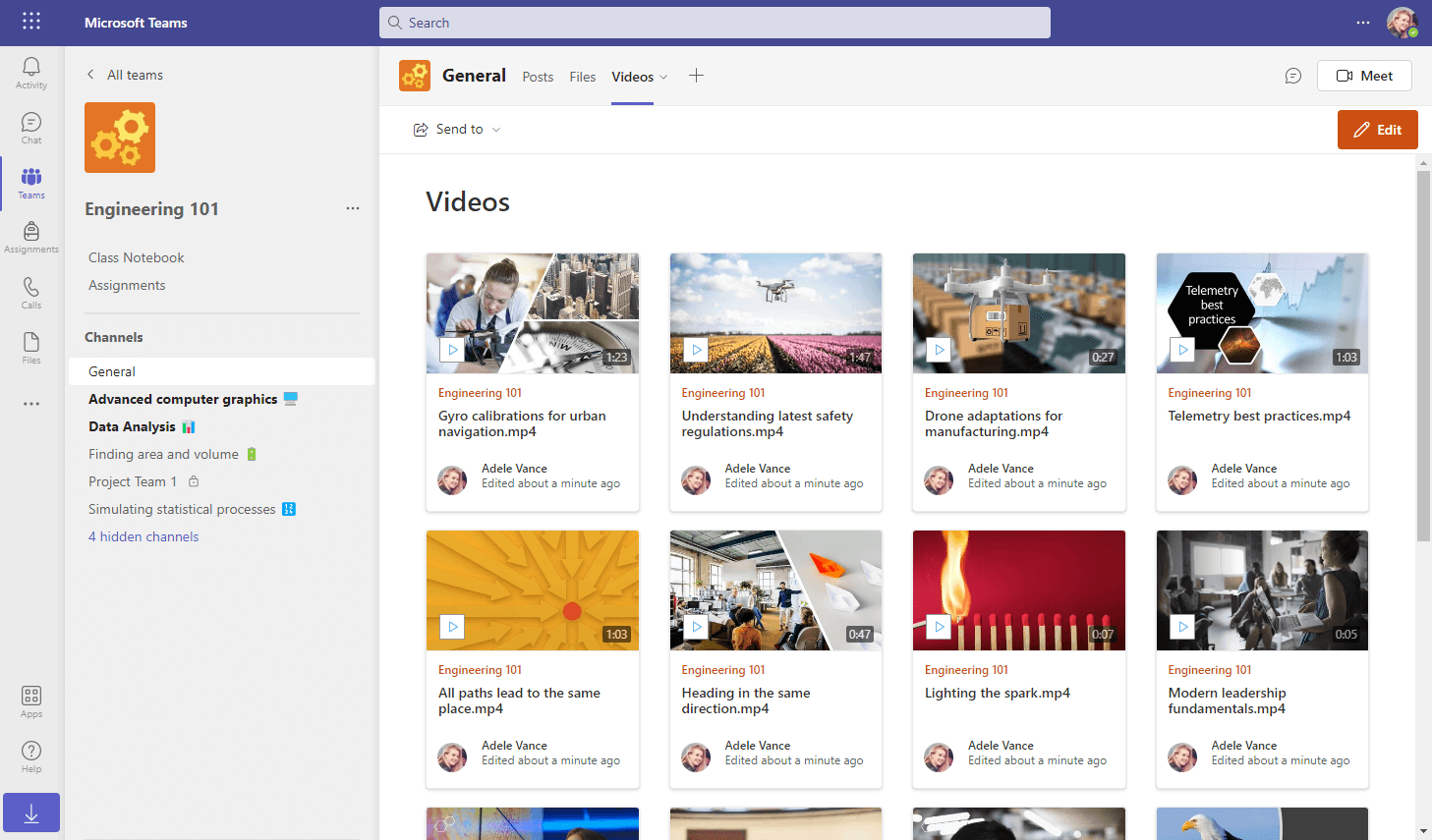
Ladda upp videoklipp till ditt team
Som standard visar sidan Videor de senaste videofilerna som lagras i alla kanaler i teamet. Om du vill att videor ska visas på sidan Videor laddar du upp dem till filerna för valfri kanal.
-
I Teams väljer du kanalsidan
-
Till höger om kanalnamnet väljer du Filer
-
Ladda upp dina videofiler till filbiblioteket på samma sätt som andra filer
Lägga till sidan Videor på en Kanalflik i Teams
-
I Teams väljer du kanalsidan
-
Till höger om kanalnamnet väljer du + i flikfältet för att lägga till en ny flik
-
Välj flikappen SharePoint- eller SharePoint-sidor
-
Välj sidan Videor
-
Markera kryssrutan Publicera på kanalen om den här fliken för att automatiskt generera och publicera ett meddelande i Teams-kanalen så att dina kollegor vet att du har lagt till den här fliken
-
Välj Spara
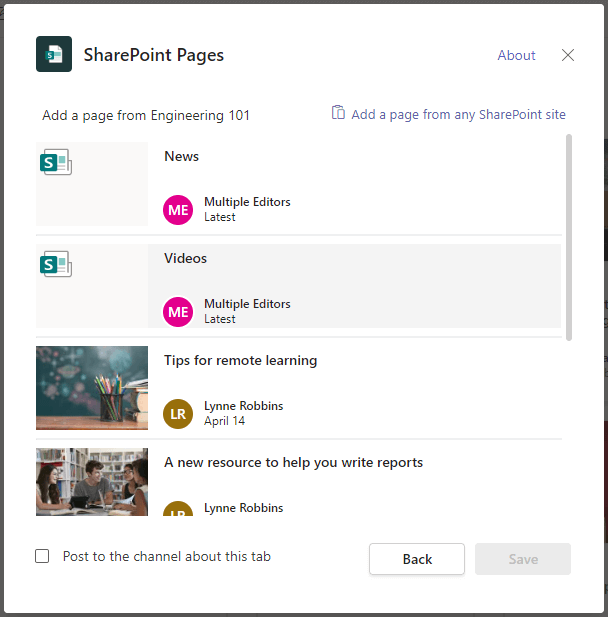
Anpassa videosidan
-
I teams väljer du kanalsidan
-
Välj fliken Videor som du redan har skapat ovan
-
Välj knappen Redigera för sidan
-
Gör ändringar på sidan på samma sätt som för andra SharePoint-sidor genom att ändra inställningar för webbdelen på sidan, lägga till text eller lägga till ytterligare webbdelar
-
Välj Publicera










